自制软件允许您的 Wii U 运行非官方应用程序,这些应用程序并非任天堂原先设计的。 这包括各种模拟器、自定义游戏以及游戏修改。 您甚至可以直接从硬盘驱动器运行已备份的游戏副本。
虽然这个过程可能略显繁琐,但它并非过于复杂,一般用户都可以顺利完成。 重要的是,使用自制软件并不会对您的游戏机造成任何损坏或变砖的风险,因此可以放心操作。
自制软件的优势
自制软件是让您的旧游戏机焕发新活力的好方法。 通过改装的 Wii U,您将可以体验到许多令人兴奋的功能:
模拟器: 想要在 Wii U 上重温 Nintendo 64 的经典游戏吗? 借助模拟器,Wii U 几乎可以运行所有非 3DS 或 Switch 独占的任天堂游戏。
USB 游戏加载: 您的 Wii U 内部存储空间仅有 16-32 GB,对于存储大型游戏而言明显不足。 自制软件允许您从 USB 存储设备加载数百个游戏,您可以将自己的游戏光盘转储到其中。 尽管这可能引发盗版问题,但这并非我们关注的重点。
Cemu: 自制 Wii U 是在 PC 上合法体验 Wii U 游戏的理想途径。 尤其值得一提的是,在 Cemu 上运行的《塞尔达传说:荒野之息》效果甚至优于 Wii U 和 Nintendo Switch,这无疑是尝试自制 Wii U 的一个重要理由。
GameCube 游戏: 任天堂原本只需一个开关就可以禁用 Wii U 运行 GameCube 游戏的功能。 尽管该功能仍然存在,但它在 Wii 模式下被禁用。 通过自制软件,您可以重新启用它,充分发挥您游戏机的潜能。
游戏模组: 《任天堂明星大乱斗 4》的模组社区非常活跃,其中一个值得关注的模组是《近战高清》,它完全改变了游戏玩法。 自制软件是修改游戏的唯一途径。
此处可探讨的内容非常广泛,无法一一详述。 但我们将概述如何让您的游戏机具备自制功能,并让您可以开始安装您所需的任何内容。
准备您的 SD 卡
您需要将自制文件下载到您的 Nintendo Wii U 上。 为此,您需要一个 SD 读卡器。 如果您的计算机没有内置读卡器,您可以使用亚马逊 上售价不到 10 美元的适配器。
实现自制过程有两种方法。 第一种方法是利用浏览器漏洞来执行任意代码并加载自制程序启动器。 从那里,您可以安装一个名为 Mocha CFW 的自定义固件包,它移除了代码签名,允许您将自制频道作为应用程序安装在您的 Wii U 上。 完成此操作后,您可以顺利地运行和退出自制应用程序。
然而,问题在于,如果您重启 Wii U,您将不得不重新利用浏览器漏洞。 这会有些烦人,尤其是在最新固件上,漏洞利用的成功率较低。 解决此问题的方法是使用另一个名为 Haxchi 的漏洞利用程序,它会覆盖一个 Virtual Console DS 游戏,并将其转变为临时的自制启动器,完全取代浏览器漏洞利用。 但您需要一个合法的 DS 游戏 – 即使有自制软件也无法盗版它。 目前,任天堂 eShop 上最便宜的 DS 游戏是《脑力锻炼》,售价 6.99 美元,不过还有其他兼容游戏。 您还可以让您的 Wii U 在启动时运行此漏洞利用程序,称为 Coldboot Haxchi,但这并非必要,而且也是少数可能导致您的游戏机变砖的情况之一 – 也就是说,让您的 Wii U 硬件无法使用。
初始设置
无论您选择哪种方法,您都需要一些文件:
有效载荷:用于运行浏览器漏洞时执行的代码。
自制启动器频道:由有效载荷加载。 下载这两个 .zip 文件。
自制应用商店:技术上是可选的,但它可以让您直接从 Wii U 安装未来的应用程序。
下载所有 .zip 文件,并将它们放在一个新文件夹中,如下所示:
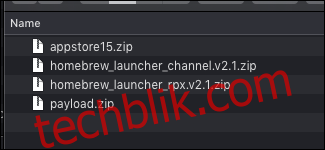
全部解压缩,删除 .zip 文件,您应该看到以下内容:
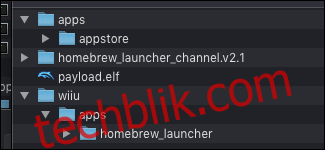
接下来,我们需要准备 SD 卡。 确保其格式为 FAT32,分配单元大小为 32,768 (32k)。 它还需要使用 MBR 分区,而不是 GPT。 另外,由于某种原因,您不能将 SD 卡命名为 wiiu。
格式化后,您需要创建几个空文件夹来存放自制文件。 您需要创建 /wiiu/apps 和 /install/hbc,它们应如下所示:
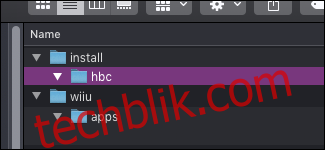
/install 文件夹用于将自定义频道安装到 Wii U 菜单,我们将利用它安装自制频道。 /wiiu/apps 文件夹用于存放自制应用程序。
将 appstore 和 homebrew_launcher 文件夹从下载内容中拖到 /wiiu/apps 文件夹中。 将 payload.elf 文件拖到 /wiiu 文件夹中(而不是其子文件夹)。
打开 homebrew_launcher_channel.v2.1 文件夹的内容并全选。 将所有内容拖到 /install/hbc 文件夹中。
SD 卡上的文件结构应如下所示:
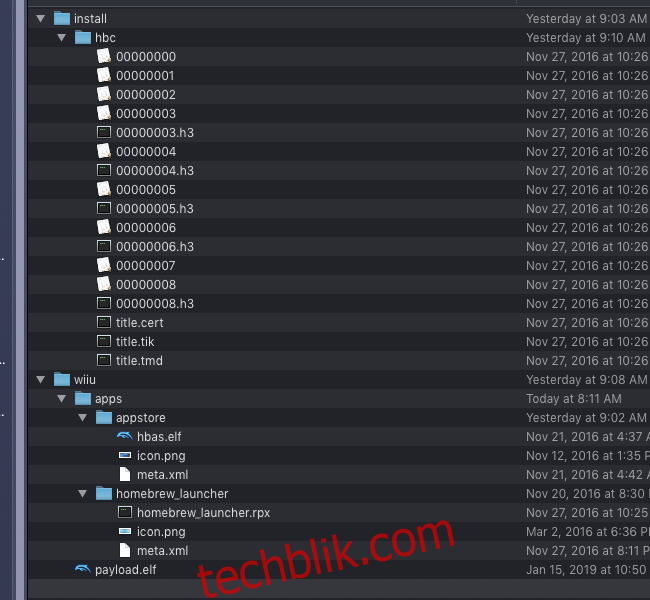
如果结构匹配,则可以继续进行下一步。 加载自制启动器后,您可以更轻松地在 Wii U 上下载其他所有内容。
在 Wii U 上加载自制启动器
初始漏洞利用是通过浏览器加载的,因此您需要确保 Wii U 可以连接到互联网。 在 Wii U 上打开网络浏览器,并导航至 wiiuexploit.xyz。 您可能需要为此站点添加书签。 如果此特定站点无法访问或不适合您,还有许多其他自制漏洞利用主机可用。
到达该站点后,点击按钮以运行自制程序启动器。
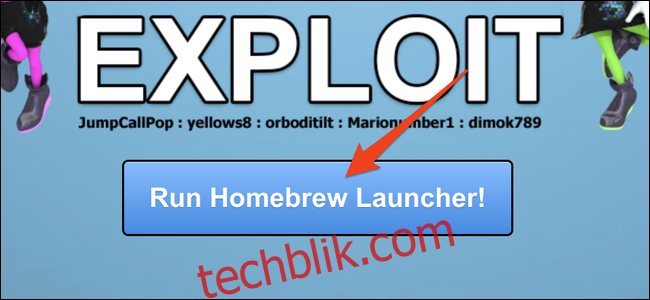
如果操作成功,您的游戏机将从 SD 卡重新启动到自制启动器应用程序。 如果它冻结,您需要按住电源按钮关闭游戏机并重试。 冻结情况完全是随机的,在最新的系统固件上更为常见。 如果您需要多次尝试才能成功,请不要感到惊讶。 如果尝试超过十次仍然失败,请确保您的 SD 卡已正确格式化。
安装自制频道
自制频道是一个易于访问的自制启动器加载程序。 即使您只是在使用 Mocha CFW,它也可以让您加载和运行游戏和应用程序,而无需执行冗长的浏览器漏洞利用过程来访问自制功能。
从自制启动器的主屏幕,打开自制应用程序商店。
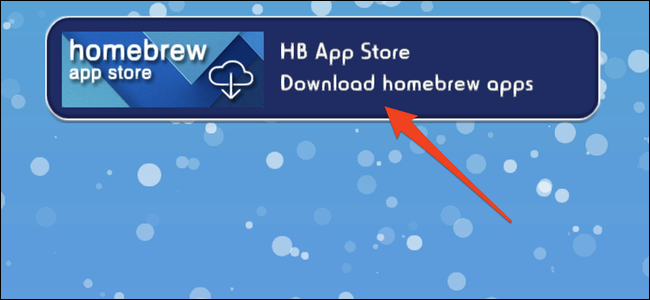
在应用商店中搜索“Mocha CFW”和“WUP Installer GX2”,并安装它们。

WUP Installer GX2 用于在 Wii U 的主屏幕上安装频道和应用程序。 因为我们无法在不禁用代码签名的情况下执行此操作,所以我们需要先加载到 Mocha CFW。
退出自制应用商店,然后加载 Mocha CFW。 您的 Wii U 应该会重新启动,并在重新加载时显示 Mocha 闪屏。
一旦您在自定义固件上运行,就可以安装自制频道以获得更持久的解决方案。 再次运行浏览器漏洞利用程序,打开 WUP Installer GX2,选择 “hbc”,然后按 “安装”。
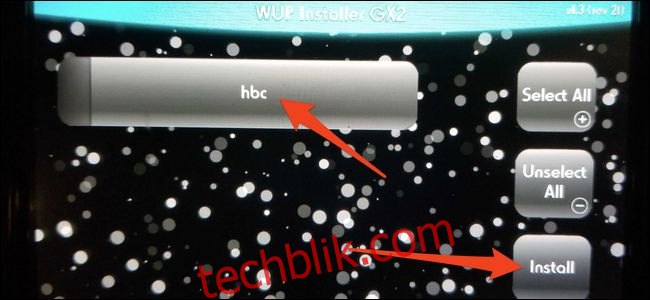
系统会询问您是否应该将其安装到系统 NAND 或 USB,选择 “NAND”。 这会将自制程序频道从 SD 卡上的 /install/hbc/ 文件夹安装到 Wii U 的系统内存。 如果失败并出现 “DSi Exception Has Occurred”,请重新启动游戏机并重试。
如果操作成功,您可以退出自制软件并返回 Wii U 的主屏幕。 您应该看到一个新的 “Homebrew Launcher” 图标。
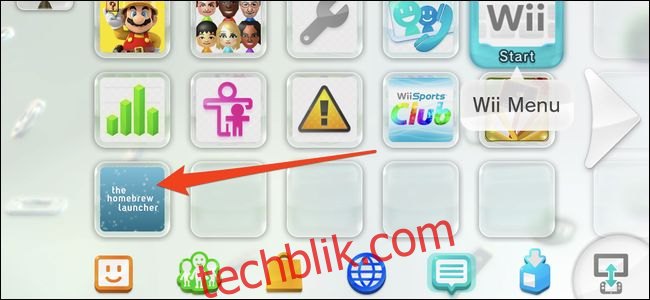
现在,您可以随时加载和运行自制程序启动器,并安装您想使用的任何其他自制程序应用程序。 请注意,“Homebrew Launcher” 频道仅在您运行 Mocha CFW 时才有效,因此,如果您关闭游戏机,则必须再次运行浏览器漏洞并重新加载 Mocha。
可选:安装 Haxchi
Haxchi 用一个易于运行的频道替换了主屏幕上的浏览器漏洞。 此步骤是完全可选的,但可以省去在每次关闭游戏机时运行浏览器漏洞的麻烦。 如果您正在运行最新的系统固件,这一点尤其重要,因为浏览器漏洞可能需要多次尝试才能成功。
请记住,Haxchi 需要您购买一个正版的 Virtual Console DS 游戏。
您需要在 SD 卡上再添加一些文件:
下载 Haxchi_v2.5u2.zip 文件并解压缩。 在其中,您会发现两个文件夹:一个包含 /haxchi/ 中的 Haxchi 数据,另一个包含 /wiiu/apps/haxchi 中的 Haxchi 安装程序。
将整个 /haxchi/ 文件夹拖到 SD 卡上,然后将 /wiiu/apps/ 中的 haxchi 文件夹拖到 SD 卡的 /wiiu/apps/ 文件夹中。 此外,您可以从自制应用程序商店下载 Haxchi 安装程序,但您仍然需要另一个 /haxchi/ 文件夹。
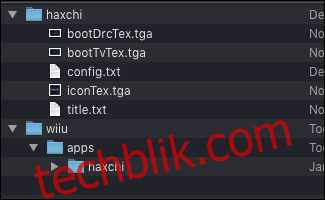
默认情况下,Haxchi 会尝试加载自定义固件,但我们可以使用不同的 config.txt 文件阻止此行为。 将 /haxchi/ 文件夹中的配置文件替换为您下载的配置文件。 您可以将其设置为自动加载 Mocha,但目前,它将是手动的。
之后,您可以再次加载自制程序启动器并打开 Haxchi 安装程序。 安装程序是一个命令行提示符,会要求您选择兼容的游戏。 按 A 键选择游戏。
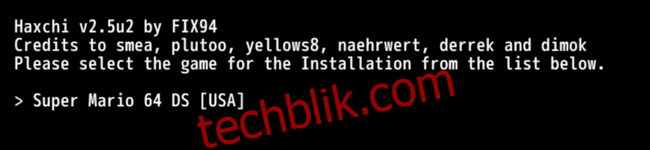
如果这里没有任何内容,则需要从 eShop 下载一个,最便宜的是《脑力锻炼》,售价 6.99 美元。
会出现另一个提示,询问您是否确定要安装。 按 A 键安装所有内容。
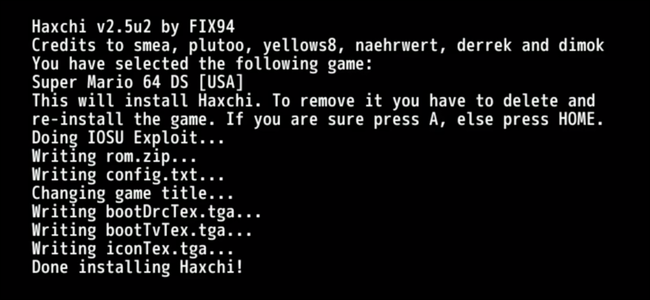
完成后,您应该会在主屏幕上看到一个新的频道,取代了名为 “Haxchi” 的 DS 游戏,您可以使用它来加载自制程序启动器而不是浏览器漏洞。 如果您想从 “Homebrew Launcher” 频道加载自制启动器,则需要在运行 Haxchi 之后运行 Mocha。
如果这对您来说仍然太繁琐,您可以升级到冷启动 Haxchi,但是如果操作不当,可能会导致您的游戏机变砖,因此我们不推荐这样做。